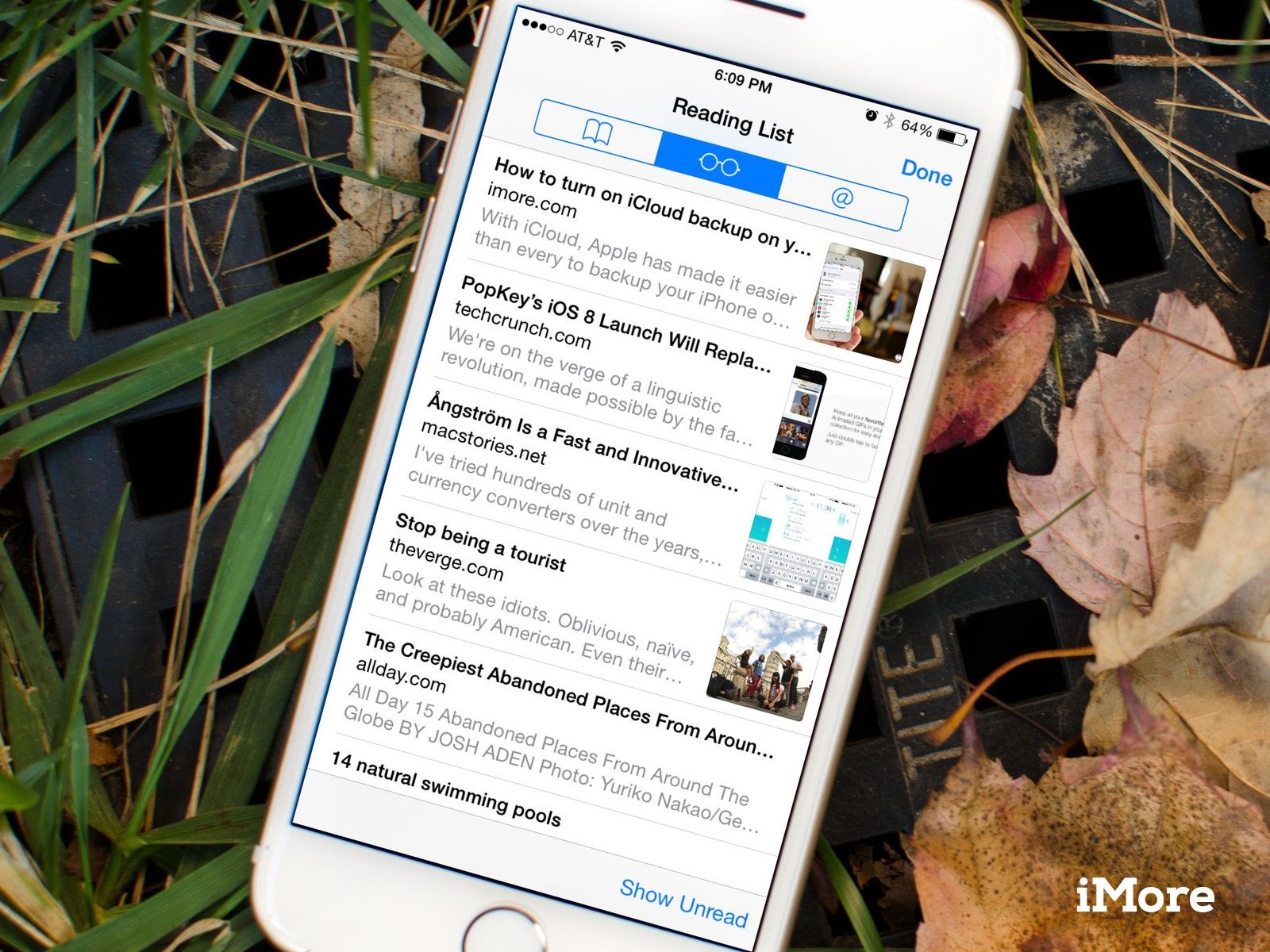
Чтение списков — это собственное решение Apple для чтения и чтения позже. Списки чтения, встроенные прямо в браузер Safari на iPhone и iPad, позволяют сохранять любые статьи, с которыми вы сталкиваетесь при просмотре веб-страниц, поэтому вы можете вернуться и прочитать их в любое удобное для вас время. Благодаря тому, что списки чтения синхронизируются через [iCloud], это может быть на ходу с вашим iPhone, бездельничать дома на вашем iPad или пока вы наслаждаетесь кофе на вашем Mac. Поскольку Safari Reading List может сохранять истории практически с любого сайта, он также идеально подходит для рецептов, забавных статей и всего, что вы хотите запомнить, чтобы поделиться им позже.
Как добавить статью в свой список чтения в Safari
- запуск Сафари с главного экрана вашего iPhone или iPad. Вы также можете использовать любое другое стороннее приложение, которое поддерживает отправку ссылок в список чтения Safari.
- Перейдите к веб-адресу статьи или страницы, которые вы хотите добавить в свой список чтения.
- Нажмите на Кнопка Поделиться.
- Нажмите на Добавить в список чтения.
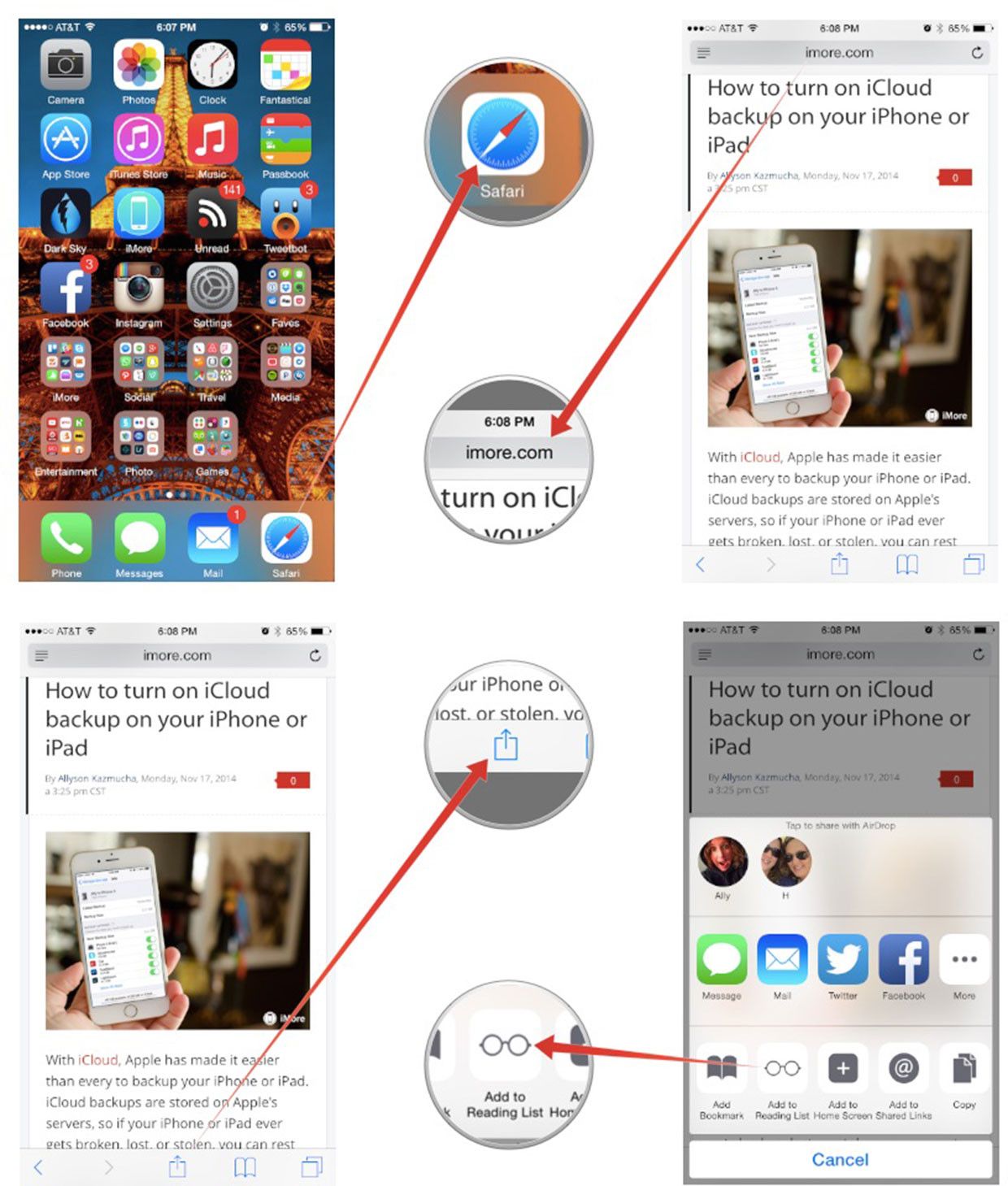
Процесс может немного отличаться в приложениях App Store, которые поддерживают Safari Reading List. Если ничего не помогает, просто нажмите кнопку «Поделиться» или удерживайте нажатой ссылку, чтобы увидеть, появится ли опция.
Как получить доступ к вашему списку чтения в Safari
- запуск Сафари с главного экрана вашего iPhone или iPad.
- Нажмите на Значок закладки в нижнем меню навигации.
- Нажмите на значок в верхней навигации, который выглядит как очки для чтения.
- Это ваш список чтения Safari. Теперь просто нажмите на историю, которую вы хотели бы начать читать.
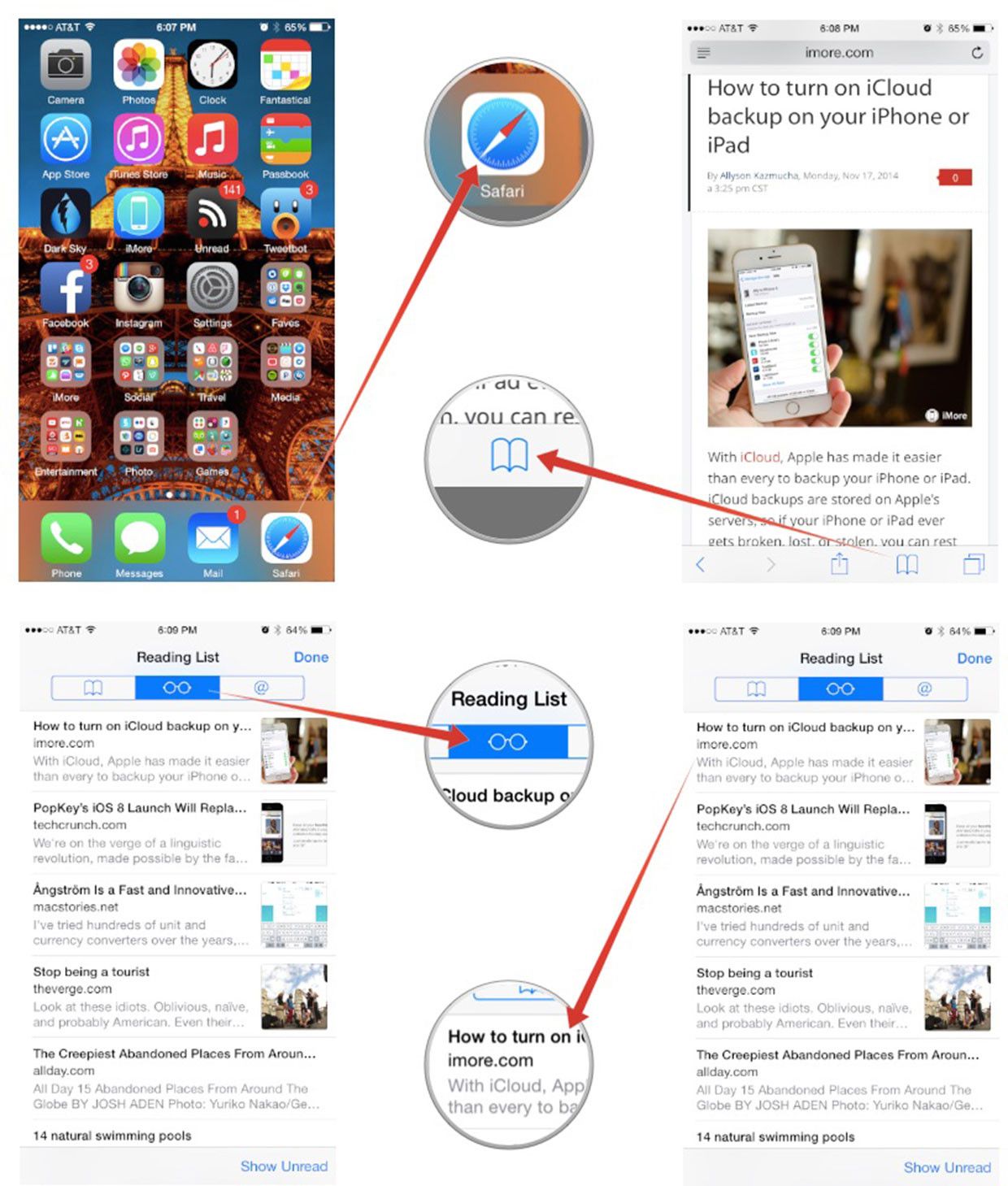
Примечание. Первоначально опубликовано в декабре 2013 года. Обновлено в ноябре 2014 года.
Оцените статью!

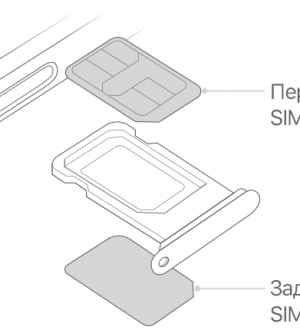

Отправляя сообщение, Вы разрешаете сбор и обработку персональных данных. Политика конфиденциальности.